网站首页 > java教程 正文
在Java中,你可以使用Apache POI库来将图片导出到Excel文件。Apache POI是一个流行的API,允许程序员创建、修改和显示MS Office文件,包括Excel。
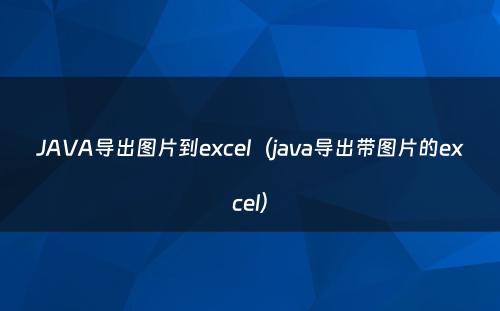
以下是一个简单的示例,说明如何使用Apache POI将图片插入到Excel工作表中:
首先,确保你的项目中包含了Apache POI的相关依赖。如果你使用Maven,可以在pom.xml文件中添加以下依赖:
<dependency>
<groupId>org.apache.poi</groupId>
<artifactId>poi</artifactId>
<version>5.2.3</version> <!-- 请检查并使用最新版本 -->
</dependency>
<dependency>
<groupId>org.apache.poi</groupId>
<artifactId>poi-ooxml</artifactId>
<version>5.2.3</version> <!-- 请检查并使用最新版本 -->
</dependency>然后,你可以使用以下Java代码将图片插入到Excel文件中:
import org.apache.poi.ss.usermodel.*;
import org.apache.poi.util.IOUtils;
import org.apache.poi.xssf.usermodel.XSSFWorkbook;
import java.io.*;
public class ImageToExcel {
public static void main(String[] args) throws IOException {
// 创建一个新的Excel工作簿
Workbook workbook = new XSSFWorkbook();
// 创建一个工作表
Sheet sheet = workbook.createSheet("Image Sheet");
// 读取图片文件
InputStream inputStream = new FileInputStream("path_to_your_image.jpg");
byte[] bytes = IOUtils.toByteArray(inputStream);
int pictureIdx = workbook.addPicture(bytes, Workbook.PICTURE_TYPE_JPEG);
inputStream.close();
// 创建一个绘图区域
CreationHelper helper = workbook.getCreationHelper();
Drawing drawing = sheet.createDrawingPatriarch();
// 添加图片到工作表
ClientAnchor anchor = helper.createClientAnchor();
anchor.setCol1(1); // 图片开始的列索引(基于0)
anchor.setRow1(1); // 图片开始的行索引(基于0)
anchor.setCol2(2); // 图片结束的列索引(基于0)
anchor.setRow2(2); // 图片结束的行索引(基于0)
Picture picture = drawing.createPicture(anchor, pictureIdx);
picture.resize(); // 根据需要调整图片大小
// 写入到文件
FileOutputStream fileOut = new FileOutputStream("image_in_excel.xlsx");
workbook.write(fileOut);
fileOut.close();
// 关闭工作簿
workbook.close();
}
}注意:
- 在上面的代码中,你需要将"path_to_your_image.jpg"替换为你要插入的图片的实际路径。
- anchor.setCol1(), anchor.setRow1(), anchor.setCol2(), 和 anchor.setRow2() 方法用于定义图片在工作表中的位置和大小。你可以根据需要调整这些值。在这个例子中,图片将被放置在(1,1)到(2,2)的单元格区域中。但是,请注意,这并不意味着图片会填充整个区域,它的实际大小取决于图片的原始大小和分辨率。你可能需要进一步调整这些值或使用picture.resize()方法来获得所需的效果。然而,picture.resize()方法可能不会总是按预期工作,因为它依赖于图片的原始大小和分辨率以及Excel单元格的大小。在某些情况下,你可能需要手动计算和调整图片的大小和位置。这可以通过修改anchor的属性来实现,例如设置图片的宽度和高度等。但是请注意,这可能需要一些试验和错误才能得到完美的结果。另外,如果你需要更高级的图片处理功能(如裁剪、旋转等),你可能需要使用其他图像处理库(如Java的ImageIO或第三方库如Thumbnailator)来处理图片,然后再将其插入到Excel中。不过这将增加代码的复杂性和依赖性。最后,请记住在处理完文件后始终关闭它们,以释放系统资源并避免可能的内存泄漏。这可以通过在finally块中关闭文件或使用try-with-resources语句来实现(如果你的Java版本支持的话)。然而,在这个特定的例子中,由于我们在main方法中打开了文件并在使用后立即关闭了它们,所以可能不需要这样做。但是,在更复杂的应用程序中,特别是在处理多个文件或在循环中处理文件时,正确地管理文件资源是非常重要的。
- 请确保你的项目中有正确的Apache POI库版本,因为不同版本的API可能会有所不同。在编写代码时,最好查看你正在使用的库的官方文档以获取最准确的信息。
猜你喜欢
- 2024-09-21 如何把excel表格处理成json数据(jason转excel)
- 2024-09-21 一个读Excel数据的小例子,提供给爱学习的Java后端开发
- 2024-09-21 快速将Excel、CSV等格式文件数据转换到java对象
- 2024-09-21 GitHub Star 8800+ 的阿里开源的 Java 解析 Excel 工具
- 2024-09-21 还在重复劳动?不如用Python自动生成Excel以邮件发送
- 2024-09-21 Java8如何让Excel的读写变得更加简单高效
- 2024-09-21 java打印Excel表格(java输出excel表格)
- 2024-09-21 整理关于java写入内容到excel的例子供大家参考
- 2024-09-21 JavaAPI开发(3)POI——如何将List转换为excel文件
- 2024-09-21 【Java程序】读取指定路径下文件夹中的文件名,生成Excel表格!
欢迎 你 发表评论:
- 12-03photoshop cs6 序列号(photoshopcs6序列号)
- 12-03上海联想笔记本售后维修服务网点
- 12-02应用软件app(应用软件APP排行榜前十名)
- 12-02win11有必要经常更新系统吗(win11值不值得更新)
- 12-02u盘在电脑上读不出来是什么原因
- 12-02家庭路由器哪种比较好用(家庭路由器哪种比较好用2020年)
- 12-02怎样装电脑台式机(如何组装电脑台式机)
- 12-02u盘格式化后识别不出来怎么办
- 最近发表
- 标签列表
-
- java反编译工具 (77)
- java反射 (57)
- java接口 (61)
- java随机数 (63)
- java7下载 (59)
- java数据结构 (61)
- java 三目运算符 (65)
- java对象转map (63)
- Java继承 (69)
- java字符串替换 (60)
- 快速排序java (59)
- java并发编程 (58)
- java api文档 (60)
- centos安装java (57)
- java调用webservice接口 (61)
- java深拷贝 (61)
- 工厂模式java (59)
- java代理模式 (59)
- java.lang (57)
- java连接mysql数据库 (67)
- java重载 (68)
- java 循环语句 (66)
- java反序列化 (58)
- java时间函数 (60)
- java是值传递还是引用传递 (62)

本文暂时没有评论,来添加一个吧(●'◡'●)